
Marvel’s Spider-Man 2 presenta una grafica straordinaria che sfrutta le capacità hardware all’avanguardia della console PlayStation 5. Tuttavia, prima di iniziare la tua avventura da ragno a New York, ecco le migliori impostazioni visive per il gioco.
Non è un segreto che Marvel’s Spider-Man 2 sia stato uno dei giochi più in voga del 2023. La grafica straordinaria e il mondo aperto del gioco il design ha reso i giocatori desiderosi di ottenere il massimo dal tempo trascorso con esso.
Spider-Man 2 include un’ampia varietà di impostazioni visive e trovare quelle che funzionano meglio per te dipende dalle tue preferenze personali e dal tuo approccio al gioco< un i=2>. Rispetto al primo gioco, il secondo capitolo ha ampliato la propria offerta per quanto riguarda la modifica delle impostazioni di gioco.

Spider-Man 2 vanta una grafica straordinaria che funziona perfettamente su PS5.
Anche se all’inizio potrebbe esserci una curva di apprendimento quando avvii il gioco, ecco le impostazioni visive ottimali tra cui scegliere prima di tuffarti nella nuovissima avventura di Spidey sulla tua PlayStation 5.
Le migliori impostazioni visive per Marvel’s Spider-Man 2 su PS5
Le impostazioni visive in Spider-Man 2 sono accessibili dal menu Impostazioni principale. Premi semplicemente il pulsante Opzioni sul controller DualSense, quindi scorri verso il basso fino a Impostazioni e premi X< a i=6> per ottenere l’accesso.
Una volta lì, vai a Visivo per accedere al menu Impostazioni visive, che contiene numerose opzioni< /span>. In modalità Fedeltà, il Ray Tracing è abilitato e il frame rate del gioco è limitato a 40 FPS.Fidelity e Performance. Il gioco consiste principalmente di due modalità grafiche,
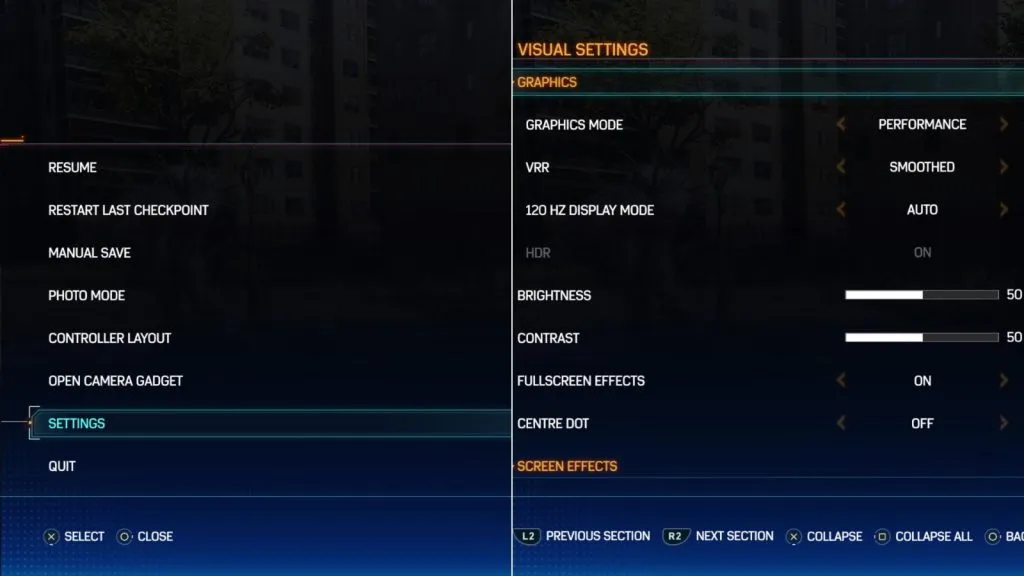
È possibile accedere al menu Impostazioni visive premendo il pulsante Opzioni.
In alternativa, la modalità Prestazioni ti consente di sfruttare frame rate superiori a 60 FPS e fornisce grafica standard se non sei interessato al gameplay con ray tracing. Inoltre, se il tuo monitor o televisore lo supporta, puoi abilitare la frequenza di aggiornamento di 120 Hz per scatenare davvero frame rate più elevati e goderti un’azione fluida.
Sebbene tu possa esplorare ciascuna impostazione singolarmente, ecco alcune delle migliori impostazioni visive per iniziare a giocare a Spider-Man 2:
- Modalità grafica: prestazioni
- VRR: levigato
- Modalità di visualizzazione a 120 Hz: automatica
- HDR: attivato
- Effetti a schermo intero: attivati
- Punto centrale: disattivato
Il gioco comprende anche diversi effetti schermo e impostazioni shader che puoi regolare in base alle tue preferenze. Questi includono spunti comici SFX che mostrano pop-up per ogni azione del gioco e animazioni in stile film per sperimentare movimenti come i film Spider-Verse.
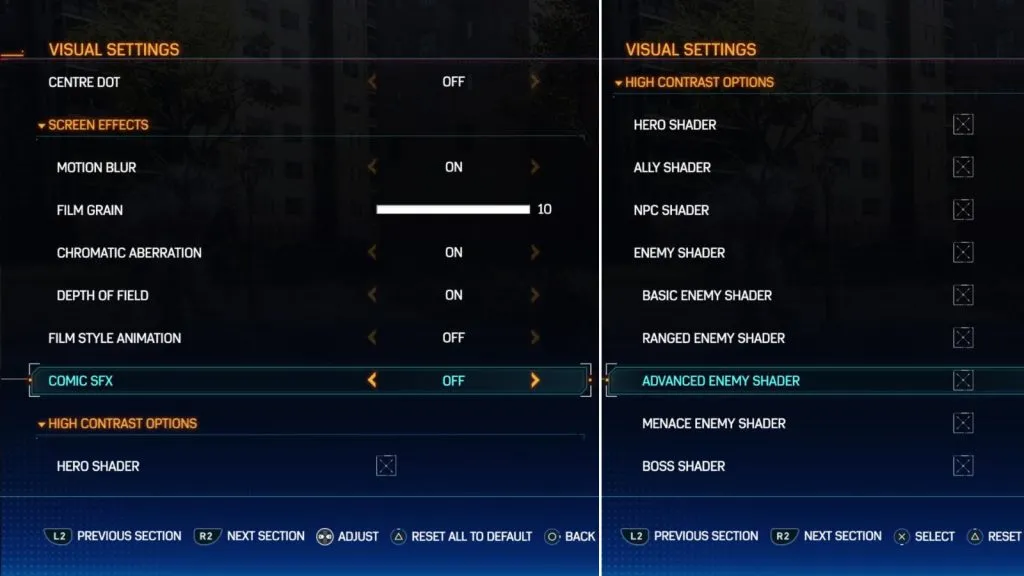
Le impostazioni visive aggiuntive in Spider-Man 2 ti consentono di regolare le opzioni degli effetti schermo e dello shader.
D’altra parte, gli Effetti schermo consentono anche di regolare l’effetto movimento, la grana della pellicola, l’aberrazione cromatica e la profondità di campo. Se desideri la migliore esperienza di gioco possibile, ti consigliamo di lasciare questi parametri sui valori predefiniti, poiché la tua console PlayStation 5 li ottimizzerà automaticamente al momento del lancio .
Quindi, l’opzione Contrasto elevato ti consente di abilitare o modificare il colore degli shader degli oggetti intorno a te. Puoi anche usarli per alterare il colore del tuo Spider-Sense e dei tuoi alleati nel gioco.




Lascia un commento